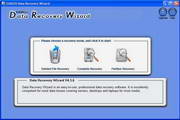顶尖数据恢复软件免注册版下载(系统数据恢复工具)是一款非常专业的电脑系统数据恢复工具。这款顶尖数据恢复软件经过,功能全面且强大,可以轻松地恢复您电脑硬盘或U盘、tf卡、SD卡、索尼记忆棒等设备上的数据,只需要按软件提示一步一步操作,轻松简单就能恢复丢失的数据文件,非常好用哦!系统数据丢失了怎么办?如何恢复?小编推荐您使用这款顶尖数据恢复软件免注册版,不可错过哦!
功能特点:
1、导出数据进行恢复
注册软件后,勾选您要恢复的目录和文件,点“开始恢复
2、恢复删除文件或者目录
选”恢复删除的文件“模式,点下一步,然后选择要恢复的盘符,再点下一步按钮,等扫描完成后勾选目录和文件来恢复。
3、恢复格式化的盘
选”恢复格式化的分区“模式, 点下一步,然后选要恢复的盘符,再点下一步按钮,等扫完成后勾选目录和文件来恢复。
4、恢复重新分区过的数据
选”恢复丢失的分区“模式,点下一步,然后选择要恢复的硬盘比如磁盘0或者磁盘1,点下一步按钮,在几分钟的扫描分区表后,列出可选的分区和硬盘。如果您要恢复的分区出现在列表中就点中选择它们,然后点下一步;如果您要恢复的分区没有看到,那么就选择最后一个硬盘,然后点下一步按钮,等扫描完成后,能出来多个分区和目录的。
5、恢复无法打开的分区
分区提示格式化后,前往不要格式化它。恢复”格式化的分区“模式, 点下一步,选这个分区所在的硬盘比如磁盘0或者磁盘1,点下一步按钮,然后单选这个分区,点下一步。
6、恢复误Ghost分区对分区
选”高级恢复“模式,下一步,然后选择要恢复的盘符,点下一步,勾上您要恢复的文件类型,这样能更好的恢复。
7、恢复重装系统后桌面或者我的文档里面的数据
选”高级恢复“模式,下一步,选则C盘符,然点下一步,勾上您要恢复的文件类型,点下一步,扫描后,仔细检查扫描到的目录,包括”按类型分类的文件“目录中的文件夹。
8、磁盘镜像文件中恢复数据
选”分区的恢复“模式,下一步,点击”打开镜像文件“,选择您要恢复的磁盘镜像,点确定,在点下一步,按提示完成扫描。

常见问题:
1、顶尖数据恢复软件购买的注册码丢失了怎么办?
答:用户购买的注册码丢失了,请联系客服人员并提供购买软件注册码时填写的邮箱或手机号码,客户人员会协助您找回注册码。
2、使用顶尖数据恢复软件的万能恢复模式扫描时,提示应用程序出现错误并自动退出?
答:遇到这种情况,可以将软件卸载后,重新安装到另一个盘,或者是在软件中选择其他模式进行扫描。














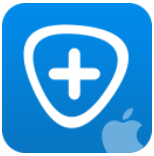

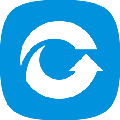
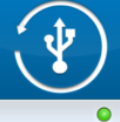


![D-Recovery Standard[达思数据恢复软件]V4.61 最新版](http://pic.greenxf.com/phoneico/2017-6/2017657532549473.jpg)